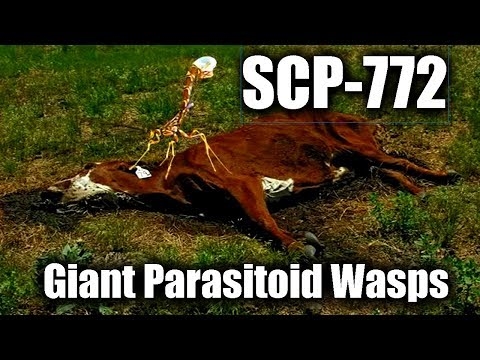רובֿ ניצערס נוצן די נאָרמאַל קנעפּל אין די מעניו צו קער אַוועק די קאָמפּיוטער. "אָנהייב". ניט אַלעמען ווייסט אַז דאָס פּראָצעדור קענען זיין געמאכט באַקוועם און פאַסטער דורך ינסטאַלירן אַ ספּעציעל גאַדזשאַץ אויף "Desktop". וועגן אַפּלאַקיישאַנז צו דורכפירן דעם אָפּעראַציע אין ווינדאָוז 7 און וועט זיין דיסקאַסט אין דעם אַרטיקל.
זען אויך: Clock Gadget for Windows 7
גאַדגעץ צו קער אַוועק די פּיסי
אין Windows 7 עס איז אַ גאַנץ שטעלן פון עמבעדיד גאַדזשאַץ, אָבער, ליידער, אַ אַפּלאַקיישאַן ספּעשאַלייזינג אין די אַרבעט וואָס מיר זענען דיסקאַסינג אין דעם אַרטיקל איז פעלנדיק צווישן זיי. רעכט צו דער אָפּזוך פון מיקראָסאָפט צו שטיצן גאַדזשאַץ, די נייטיק ווייכווארג פון דעם טיפּ קענען איצט זיין דאַונלאָודיד בלויז אויף דריט טיילווייַז זייטלעך. עטלעכע פון די מכשירים לאָזן איר נישט בלויז אָפּשטעלן די פּיסי, אָבער אויך האָבן נאָך פֿעיִקייטן. פֿאַר בייַשפּיל, צושטעלן די פיייקייַט צו פאַרענדיקן די צייַט אַוועק. ווייַטער מיר קוקן אין די מערסט באַקוועם פון זיי.
אופֿן 1: שוטדאָוון
זאל אונדז אָנהייבן מיט אַ באַשרייַבונג פון די האַמצאָע, וואָס איז גערופן שוטדאָוון, וואָס איז איבערגעזעצט אין רוסיש ווי "שוטדאָוון".
Download Shutdown
- נאָך אראפקאפיע, לויפן די ינסטאַלירונג טעקע. אין די דיאַלאָג קעסטל וואָס איז פשוט גיט "ינסטאַלירן".
- On "Desktop" א שאַטדאַון שאָל וועט דערשייַנען.
- ווי איר קענען זען, די צובינד פון דעם האַמצאָע איז זייער פּשוט און ינטואַטיוו, זינט די ייקאַנז קאָפּיע די קאָראַספּאַנדינג ווינדאָוז קספּ קנעפּלעך און האָבן די זעלבע ציל. ווען איר קליק אויף די לינקס עלעמענט איז די קאָמפּיוטער אַוועק.
- קליקינג אויף די צענטער קנעפּל ריסטאַרץ די פּיסי.
- דורך קליקינג אויף די רעכט עלעמענט, איר קענען קלאָץ אויס און טוישן דעם קראַנט באַניצער.
- בייַ די דנאָ פון די האַמצאָע אונטער די קנעפּלעך זענען אַ זייגער אַז ינדיקייץ די צייַט אין שעה, מינוט און סעקונדעס. די אינפֿאָרמאַציע דאָ איז פּולד פון די פּיסי סיסטעם זייגער.
- צו גיין צו די שוטדאָוון סעטטינגס, האָווער איבער די שאַפונג פון די גאַדזשאַץ און גיט אויף די שליסל ייקאַן וואָס איז אויף די רעכט.
- דער בלויז פּאַראַמעטער אַז איר קענען טוישן אין די סעטטינגס איז די אויסזען פון די צובינד שאָל. איר קענען קלייַבן די אָפּציע אַז סוויט דיין געשמאַק דורך געבן אַ קליק אויף די קנעפּלעך אין די פאָרעם פון אַראָוז ווייַזן רעכט און לינקס. אין דער זעלביקער צייַט, פאַרשידן פּלאַן אָפּציעס וועט זיין געוויזן אין די הויפט טייל פון די פֿענצטער. נאָך די פּאַסיק צובינד טיפּ, גיט "OK".
- די אויסגעקליבן פּלאַן וועט זיין געווענדט צו די האַמצאָע.
- צו פאַרענדיקן שוטדאָוון, מאַך די לויפֿער ווידער, אָבער דאָס מאָל צווישן די ייקאַנז אויף די רעכט, אויסקלייַבן די קרייַז.
- די gadget וועט זיין פאַרקריפּלט.










פון קורס, איר קענען נישט זאָגן אַז שוטדאָוון פּלאַנז מיט אַ פּלאַץ פון פאַנגקשאַנז. דער הויפּט און כּמעט בלויז ציל פון עס איז צו צושטעלן די פיייקייַט צו קער אַוועק די פּיסי, ריסטאַרט די קאָמפּיוטער אָדער קלאָץ אַוועק אָן די נויט צו אַרייַן די מעניו. "אָנהייב", און פשוט קליקינג אויף די קאָראַספּאַנדינג נומער אויף "Desktop".
מעטאָד 2: סיסטעם שוטדאָוון
ווייַטער מיר וועלן ויספאָרשן די האַמצאָע צו פאַרמאַכן די פּיסי גערופן סיסטעם שוטדאָוון. ער, ניט ענלעך די פריערדיקע ווערסיע, האט די פיייקייַט צו אָנהייבן אַ טייַמער קאָונטדאָוון צו די סקעדזשולד קאַמף.
אָפּלאָדירן סיסטעם שוטדאָוון
- לויף די דאַונלאָודיד טעקע און אין די דיאַלאָג קעסטל אַז מיד אויס, גיט "ינסטאַלירן".
- די סיסטעם Shutdown Shell וועט דערשייַנען אויף "Desktop".
- דריקט אויף די רויט קנעפּל אויף די לינקס וועט פאַרמאַכן אַראָפּ די קאָמפּיוטער.
- אויב איר גיט אויף די מאַראַנץ ייקאַן געשטעלט אין דעם צענטער, אין דעם פאַל, עס וועט אַרייַן שלאָפן מאָדע.
- דריקט אויף די רעכט גרין קנעפּל וועט רעבאָאָט די פּיסי.
- אבער אַז ס 'נישט אַלע. אויב איר זענען נישט צופֿרידן מיט די שטעלן פון די אַקשאַנז, איר קענען עפענען אַוואַנסירטע פאַנגקשאַנאַליטי. האָווער איבער די שאָל פון די האַמצאָע. א רודערן פון מכשירים וועט דערשייַנען. דריקט אויף די פייַל פּוינטינג צו דער אויבערשטער רעכט ווינקל.
- אן אנדער רודערן פון קנעפּלעך וועט עפענען.
- דריקט אויף די ערשטער צו די לינקס פון די ווייַטער רודערן בילדל וועט קלאָץ איר אויס.
- אויב איר גיט אויף די בלוי צענטער קנעפּל, די קאָמפּיוטער וועט שלאָס.
- אין דעם פאַל אויב די לעפטהמאָרע ייקאַן פון לילאַק קאָליר איז געדריקט, דער באַניצער קענען זיין געביטן.
- אויב איר ווילן צו קער אַוועק די קאָמפּיוטער נישט רעכט איצט, אָבער נאָך אַ געוויסע צייַט, איר דאַרפֿן צו גיט אויף די בילדל אין דער פאָרעם פון אַ דרייַעק, וואָס איז ליגן אין דעם אויבערשטן טייל פון די שאַפונג פון די האַמצאָע.
- די קאָונטדאָוון טייַמער, וואָס איז באַשטימט צו 2 שעה דורך פעליקייַט, וועט אָנהייבן. נאָך אַ ספּעסאַפייד צייַט, די קאָמפּיוטער וועט קער אַוועק.
- אויב איר ענדיקן דיין גייַסט צו קער אַוועק די פּיסי, דעמאָלט צו האַלטן די טייַמער, נאָר גיט אויף די ייקאַן צו די רעכט פון עס.
- אבער וואָס צו טאָן אויב איר דאַרפֿן צו קער אַוועק די פּיסי נישט נאָך 2 שעה, אָבער נאָך אַ אַנדערש צייַט פון צייַט, אָדער אויב איר דאַרפֿן נישט דרייען עס אַוועק, אָבער דורכפירן אנדערן קאַמף (פֿאַר בייַשפּיל, ריסטאַרט אָדער אָנהייב כייבערניישאַן)? אין דעם פאַל, איר דאַרפֿן צו גיין צו די סעטטינגס. האָווער איבער די סיסטעם שוטדאָוון שאָל ווידער. אין די מכשירים אַז אויס, דריקט אויף די שליסל ייקאַן.
- די סיסטעם שוטדאָוון סעטטינגס עפענען.
- אין די פעלדער "באַשטעטיק טימער" ספּעציפיצירן די נומער פון שעה, מינוט און סעקונדעס, נאָך וואָס די קאַמף איר ווילן וועט פּאַסירן.
- דערנאך דריקט אויף די דראָפּדאָוון רשימה. "קאַמף אין די סוף פון די קאָונטדאָוון". פון די רשימה אַז אויס, אויסקלייַבן איינער פון די ווייַטערדיק אַפּעריישאַנז:
- שוטדאָוון;
- Exit;
- שלאָף מאָדע;
- רעבאָאָט;
- טוישן באַניצער;
- Lock
- אויב איר טאָן ניט ווילן די טייַמער צו אָנהייבן מיד, און נישט צו אָנהייבן עס דורך די הויפּט סיסטעם שוטדאָוון פֿענצטער, ווי מיר באַטראַכטן אויבן, אין דעם פאַל טשעק די קעסטל "אָנהייב קאָונטדאָוון אויטאָמאַטיש".
- איין מינוט איידער די סוף פון די קאַונטדאַון, אַ ביפּ וועט געזונט צו פלינק די באַניצער אַז אַ אָפּעראַציע איז וועגן צו נעמען אָרט. אבער איר קענען טוישן די טערמין פֿאַר דעם געזונט דורך געבן אַ קליק דעם פאַל אַראָפּ רשימה. "ביפּ פֿאַר ...". די ווייַטערדיק אָפּציעס וועט עפענען:
- 1 מינוט;
- 5 מינוט;
- 10 מינוט;
- 20 מינוט;
- 30 מינוט;
- 1 שעה
אויסקלייַבן די צונעמען יטעמס פֿאַר איר.
- דערצו, עס איז מעגלעך צו טוישן די געזונט פון די סיגנאַל. צו טאָן דאָס, דריקט אויף די קנעפּל צו די רעכט פון די ינסקריפּשאַן "alarm.mp3" און אויסקלייַבן די אַודיאָ טעקע וואָס איר ווילן צו נוצן פֿאַר דעם צוועק אויף דיין שווער פאָר.
- נאָך אַלע די סעטטינגס זענען געמאכט, גיט "OK" צו ראַטעווען די אריין פּאַראַמעטערס.
- די סיסטעם שוטדאָוון האַמצאָע וועט זיין קאַנפיגיערד צו דורכפירן אַ סקעדזשולד קאַמף.
- צו פאַרמאַכן די סיסטעם שוטדאָוון, נוצן די נאָרמאַל סכעמע. האָווער איבער זייַן צובינד און גיט אויף די קרייַז צווישן די מכשירים וואָס זענען אויף די רעכט.
- די האַמצאָע וועט זיין אַוועק.























מעטאָד 3: אַוטאָשוטדאָוון
דער ווייַטער שאַטדאַון האַמצאָץ וואָס מיר וועלן קוקן אין איז גערופן אַוטאָשוטדאָוון. עס איז העכער אין פאַנגקשאַנאַליטי צו אַלע פריער דיסקרייבד קאַונערפּאַרץ.
Download AutoShutdown
- לויף די דאַונלאָודיד טעקע "AutoShutdown.gadget". אין די דיאַלאָג קעסטל וואָס עפענען, קלייַבן "ינסטאַלירן".
- די אַוטאָ שוטדאָוון שעל וועט דערשייַנען אויף "Desktop".
- ווי איר קענען זען, עס זענען מער קנעפּלעך דאָ ווי אין די פריערדיקע האַמצאָע. דורך געבן אַ קליק אויף די לעפטמאָסט עלעמענט, איר קענען קער אַוועק די קאָמפּיוטער.
- ווען איר גיט אויף די קנעפּל צו די רעכט פון די פריערדיקע נומער, די קאָמפּיוטער גייט אין די סטאַנדביי מאָדע.
- קליקינג אויף דעם צענטער נומער וועט ריסטאַרט די קאָמפּיוטער.
- נאָך קליקינג אויף די עלעמענט ליגן צו די רעכט פון די הויפט קנעפּל, די סיסטעם איז לאָגד אויס מיט די אָפּציע צו טוישן די באַניצער אויב געוואלט.
- געבן אַ קליק אויף די מערסט עקסטרעם קנעפּל אויף די רעכט סיבה די סיסטעם איז פארשפארט.
- אבער עס זענען קאַסעס ווען אַ באַניצער קענען אַקסאַדענאַלי דריקט אויף אַ קנעפּל, וואָס וועט פירן צו אַ אַנינטענדיד שאַטדאַון פון די קאָמפּיוטער, זייַן ריסטאַרט, אָדער אנדערע אַקשאַנז. צו פאַרמייַדן דעם פון געשעעניש, ייקאַנז קענען זיין פאַרבאָרגן. צו טאָן דעם, דריקט אויף די בילדל אויבן זיי אין די פאָרעם פון אַ ינווערטיד דרייַעק.
- ווי איר קענען זען, אַלע די קנעפּלעך ווערן ינאַקטיוו און איצט אַפֿילו אויב איר אַקסאַדענאַלי דריקט אויף איינער פון זיי, גאָרנישט וועט פּאַסירן.
- אין סדר צו צוריקקריגן די פיייקייַט צו קאָנטראָלירן די קאָמפּיוטער דורך די ספּעסאַפייד קנעפּלעך, איר דאַרפֿן צו שייַעך-דריקן די דרייַעק.
- אין דעם האַמצאָע, ווי אין די פריערדיקע, איר קענען שטעלן די צייַט ווען דאָס אָדער וואָס קאַמף וועט ווערן אויטאָמאַטיש (רעבאָאָט, קער אַוועק די פּיסי, אאז"ו ו). צו טאָן דעם, גיין צו די סעטטינגס אַוטאָשוטדאָוון. צו גיין צו די פּאַראַמעטערס, מאַך די לויפֿער איבער די האַמצאָע שאָל. קאָנטראָל ייקאַנז וועלן דערשייַנען רעכט. דריקט אויף די וואָס קוקט ווי אַ שליסל.
- די סעטטינגס פֿענצטער עפענען.
- אין סדר צו פּלאַן אַ זיכער מאַניפּיאַליישאַן, ערשטער פון אַלע אין די בלאָק "קלייַבן קאַמף" קאָנטראָלירן דעם קעסטל ווייַטער צו די נומער וואָס קאָראַספּאַנדז צו די פאַקטיש פּראָצעדור פֿאַר איר, ניימלי:
- ריסטאַרט (רעבאָאָט);
- היבערנאַטיאָן (טיף שלאָפן);
- שוטדאָוון;
- ווארטן;
- פאַרשפּאַרן;
- לאָגאָוט
איר קענען קלייַבן נאָר איינער פון די אויבן אָפּציעס.
- אַמאָל אַ באַזונדער אָפּציע איז אויסגעקליבן, די פעלדער אין די פעלדער "Timer" און "צייט" ווערן אַקטיוו. אין דער ערשטער, איר קענען אַרייַן אַ צייַט אין אַ שעה און מינוט, נאָך וואָס די אויסגעקליבן קאַמף אין דעם פריערדיקן שריט וועט פּאַסירן. אין דער געגנט "צייט" איר קענען ספּעציפיצירן די פּינטלעך צייַט, לויט דיין סיסטעם זייגער, אויף די פּאַסירונג פון וואָס דער געוואלט קאַמף וועט זיין געטאן. ווען אַרייַן דאַטע אין איינער פון די ספּעסאַפייד גרופּעס פון פעלדער, די אינפֿאָרמאַציע אין די אנדערע וועט זיין אויטאָמאַטיש סינגקראַנייזד. אויב איר ווילן דעם קאַמף פּעריאָדיש דורכפירן, קאָנטראָלירן די קעסטל ווייַטער צו "Repeat". אויב איר טאָן ניט דאַרפֿן עס, איר זאָל נישט לייגן אַ צייכן. אין די סדר פֿאַר די אַרבעט מיט די ספּעסאַפייד פּאַראַמעטערס צו זיין סקעדזשולד, גיט "OK".
- נאָך דעם, די סעטטינגס פֿענצטער קלאָוזיז, די הויפּט שאָל פון די האַמצאָע דיספּלייז די זייגער מיט די צייַט פון די סקעדזשולד געשעעניש, און די קאָונטדאָוון טייַמער איידער עס אַקערז.
- אין די אַוטאָשוטדאָוון סעטטינגס פֿענצטער, איר קענען אויך שטעלן נאָך פּאַראַמעטערס, אָבער זיי זענען רעקאַמענדיד צו ווערן געניצט בלויז דורך אַוואַנסירטע ניצערס וואס קלאר פֿאַרשטיין וואָס זייער ינקלוזשאַן וועט רעזולטאַט אין. צו גיין צו די סעטטינגס, גיט "אַוואַנסירטע אָפּציעס".
- איר וועט זען אַ רשימה פון נאָך אָפּציעס וואס איר קענען נוצן אויב איר ווילט, ניימלי:
- רימוווינג טאַגס;
- די ינקלוזשאַן פון געצווונגען שלאָפן;
- לייג דורכוועג "געצווונגען שלאָף";
- Enable hibernation;
- דיסייבאַל כייבערניישאַן.
עס איז כדאי צו באמערקן אַז רובֿ פון די נאָך פֿעיִקייטן פון אַוטאָשוטדאָוון אין Windows 7 קענען זיין געניצט בלויז אין די פאַרקריפּלט ואַק מאָדע. נאָך די נייטיק סעטטינגס זענען געמאכט, טאָן ניט פאַרגעסן צו גיט "OK".
- איר קענען אויך לייגן אַ נייַ קוויטל דורך די סעטטינגס פֿענצטער. "Hibernation", וואָס איז פעלנדיק אין די הויפּט שאָל אָדער צוריקקומען אן אנדער ייקאַן אויב איר האָט פריער אַוועקגענומען עס דורך די אַוואַנסירטע אָפּציעס. צו טאָן דעם, דריקט אויף די צונעמען ייקאַן.
- אונטער די לאַבעלס אין די סעטטינגס פֿענצטער, איר קענען קלייַבן אַ אַנדערש פּלאַן פֿאַר די הויפּט שאָל אַוטאָשוטדאָוון. צו טאָן דעם, scroll through the various options for coloring the interface using the buttons "רעכט" און "Left". דריקט "OK"ווען אַ פּאַסיק אָפּציע איז געפונען.
- דערצו, איר קענען טוישן די אויסזען פון די ייקאַנז. צו טאָן דעם, דריקט אויף די קעפּל "קנעפּל קאָנפיגוראַטיאָן".
- א רשימה פון דרייַ זאכן וועט עפענען:
- אַלע קנעפּלעך;
- קיין קנעפּל "ווארטן";
- קיין קנעפּל "Hibernation" (פעליקייַט).
דורך באַשטעטיקן די באַשטימען, אויסקלייַבן די צונעמען אָפּציע פֿאַר איר און גיט "OK".
- דער אויסזען פון די אַוטאָשוטדאָוון שאָל וועט זיין פארענדערט לויט די סעטטינגס איר אריין.
- אַוטאָשוטדאָוון איז פארקערט אַוועק אין די נאָרמאַל וועג. האָווער איבער זייַן שאָל לויפֿער און צווישן די מכשירים געוויזן צו די רעכט פון אים, דריקט אויף די ייקאַן אין די פאָרעם פון אַ קרייַז.
- אַוטאָשוטדאָוון איז פארקערט אַוועק.























מיר האָבן ניט דיסקרייבד קיין גאַדזשאַץ פֿאַר שוטינג אַראָפּ די קאָמפּיוטער פון די יגזיסטינג אָפּציעס. אָבער, נאָך לייענען דעם אַרטיקל, איר וועט האָבן אַ געדאַנק וועגן זייער קייפּאַבילאַטיז און אפילו קענען צו קלייַבן די צונעמען אָפּציע. פֿאַר יענע וסערס וואס ליבע פּאַשטעס, די מערסט פּאַסיק שוטדאָוון מיט דער קלענסטער שטעלן פון פֿעיִקייטן. אויב איר דאַרפֿן צו קער אַוועק די קאָמפּיוטער ניצן אַ טייַמער, דעמאָלט באַצאָלן ופמערקזאַמקייַט צו סיסטעם שוטדאָוון. אין דעם פאַל ווען אַפֿילו מער שטאַרק פאַנגקשאַנאַליטי איז פארלאנגט, אַוטאָשוטדאָוון וועט העלפֿן, אָבער ניצן עטלעכע פֿעיִקייטן פון דעם האַמצאָע ריקווייערז אַ זיכער מדרגה פון וויסן.